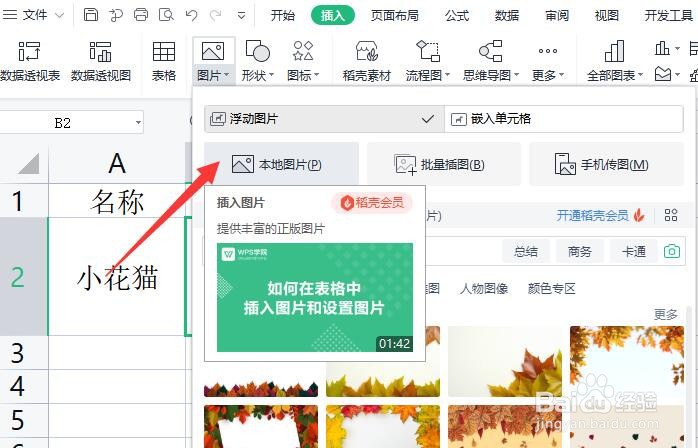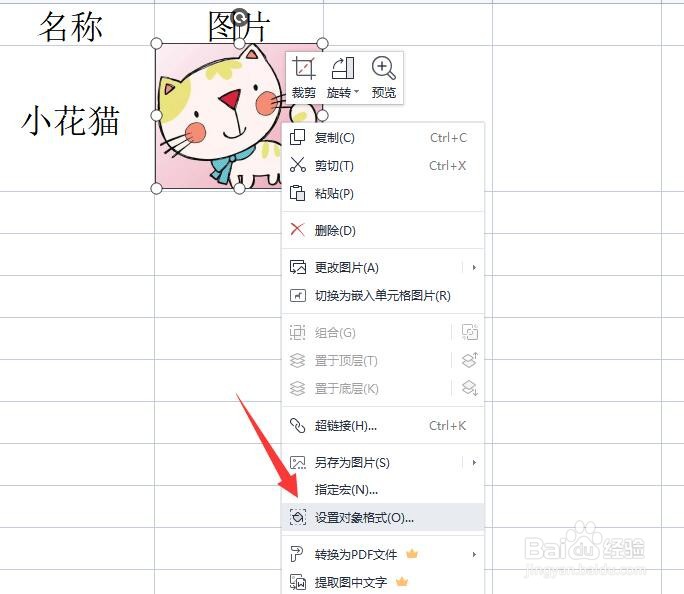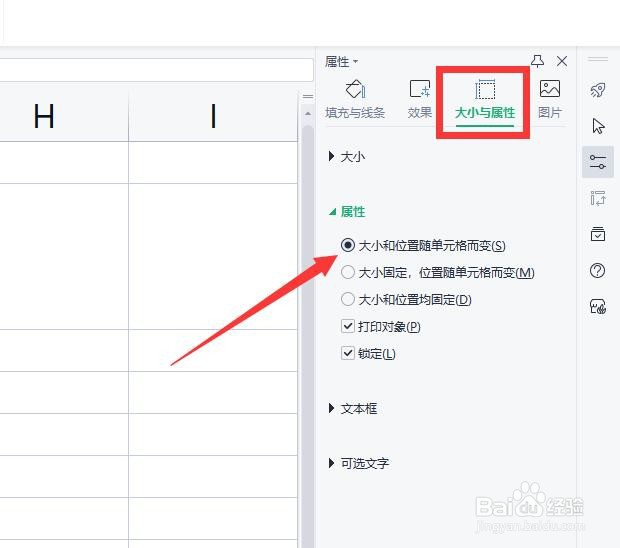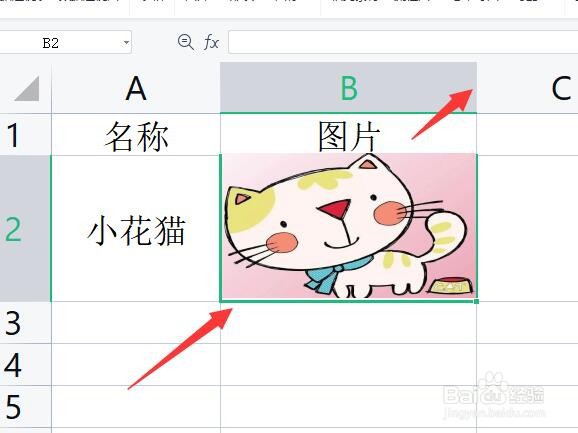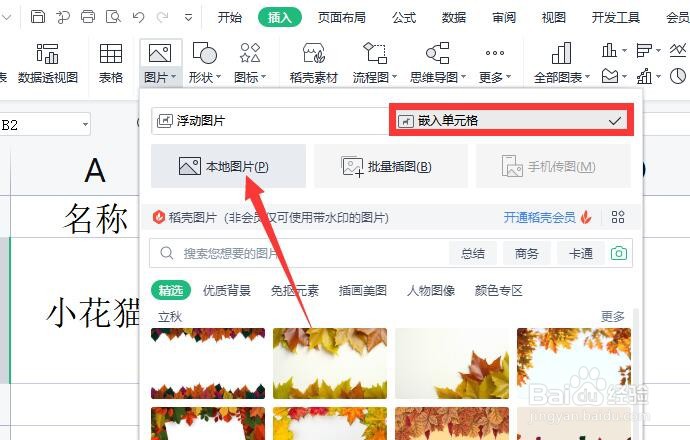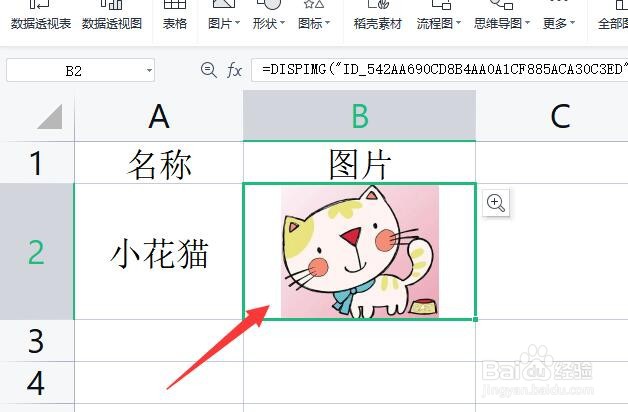WPS如何设置表格图片随单元格调整而调整
1、方法一:利用“自动调整”功能来实现。首先,我们点击“插入”功能区中的“图片”项。
2、选择本地计算机中的图片插入到wPS表格中,手动调整图片大小,使其与单元格相匹配。
3、接下来右击对应的图片,选择“设置对象格式”项。
4、如图所示,在其“对象格式”界面中,切换到“大小与属性”选项卡,勾选如图所示的选项。
5、然后我们调整单元格时,就会发现图片也同步进行调整。
6、方法二:利用嵌入式图片功能来实现。对此我们在插入图片时,选择“嵌入单元格”项。
7、当对应的图片插入到WPS表格后,我们可以对其大小进行调整。
8、当我们尝试对单元格进行调整时,其图片也会做相应的调整,以匹配单元格大小。
声明:本网站引用、摘录或转载内容仅供网站访问者交流或参考,不代表本站立场,如存在版权或非法内容,请联系站长删除,联系邮箱:site.kefu@qq.com。
阅读量:84
阅读量:57
阅读量:55
阅读量:84
阅读量:60